NextGen - WordPress plugin multifuncțional pentru crearea de galerii foto și albume foto
Îmi doresc sănătate bună pentru toți cititorii regulate blog SEOBID.NET și vin accidental utilizatorilor de internet lumina! Așa cum a promis în articolul precedent, acum vom continua tema imaginilor de pe site-ul și de a crea un frumos și feature-bogat galerie foto. Mulți bloggeri au nevoie de propriile lor imagini WordPress - o mulțime de imagini, grafice, explicații sunt obligați să se gândească la ordonarea lor.
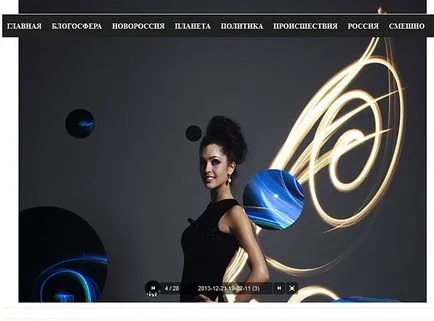
De asemenea, nu am scăpat de această soartă - într-unul din site-urile mele, a trebuit să se concentreze pe crearea sau slider, sau galerii foto. Brăzdat pe internet, am fost în stare să încerce o mulțime - și plugin-uri și cursoare galerii, plugin-uri și tot felul de script-uri. Deci, acum pot spune cu siguranta - mai bine decât galerie NextGen WordPress. Nu am văzut. Și am decis să scrie un comentariu despre acest plug-in - sau articol destul de laborioasă
Galerie Nextgen - instalare și configurare
Da, sunt special concepute pentru a găzdui galeria foto pentru șabloane WordPress. dar ele sunt mai potrivite pentru fotografii profesioniști, ceea ce este mai important pentru a arăta munca lor, și să nu opereze textele. Pe un blog normal sau site-ul unui șablon de loc și de a crea propriul mic (sau poate mai mult) galerie plugin pentru fotografii WordPress se potrivește perfect.
Crearea de înaltă calitate și galerie funcțională folosind inkluda cod php convențional în WordPress blog Pagină este destul de dificil, iar această acțiune este un pic sub forță. Și a instala WordPress plug-in galerie, care se face în câteva minute, toate pot.
Și cum să-l configurați, și să-ți spun. La instalarea orice plug-in (toate acestea sunt instalate în același mod) citește aici, dacă ați uitat, sau pur și simplu nu au știut - mai multe moduri de a instala plug-in-uri pe WordPress.
Și dacă instalați WordPress prin consola sa, este mai rapid și mai ușor - de tip în caseta de căutare pentru plug-in-uri la tab-ul „plug“ - „Instalarea Plugin“ numele modulului, așa cum se arată în captura de ecran, și vei fi fericit. Va trebui doar să descărcați și să activați extensia.
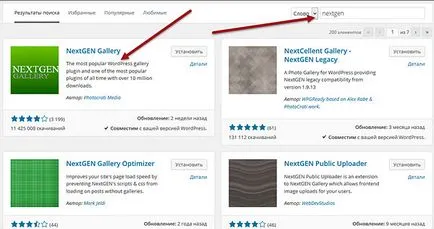
galeria foto pentru Wordpress NextGen este instalat în același mod. După activarea sa pe aceeași pagină, trebuie să mergi la un meniu nou a apărut galerie. Este aici - „Galeria“ - „Add / Imagini Galerie“.
În prima setare secțiunea „Prezentare generală“ va afișa numărul de galerii de imagini încărcate, numărul de galerii stabilit și numărul albumului. Este foarte convenabil - nu este nevoie pentru a urca mai adânc sau să vă amintiți, ce, unde și când ați creat deja.
O mică digresiune - dacă ați instalat plugin-ul galeria NextGen nu este prin WordPress adminpanel, și el, după care descarcă ceva încărcat, se poate întâmpla ca fișa nu va fi rusificați. Dar nu contează - poți descărca o crăpătură aici.
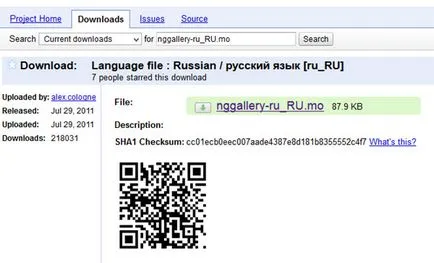
Și pentru a pune fișierul în dosarul plugin / wp-content / plugins / NextGen-galerie / lang. În cazul în care acest dosar nu există - trebuie doar să-l creați și să încărcați nici un fel să-l sparge. Plugin-ul se va traduce toate elementele de setare de neînțeles. Rusificare sortate, vom merge mai departe.
Noua dvs. galerie foto WordPress are destul de câteva setări, astfel încât limba română nu doare. De exemplu, pentru a crea o nouă galerie, aveți nevoie pentru a ajunge aici - „Galeria“ - „Add / Imagini Galerie“ și încărcați cât mai multe imagini. Nu uita pentru a da numele galeriei - poate fi orice.
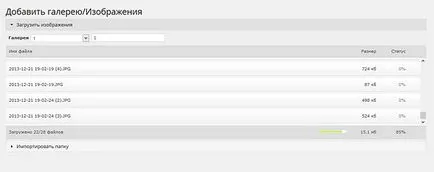
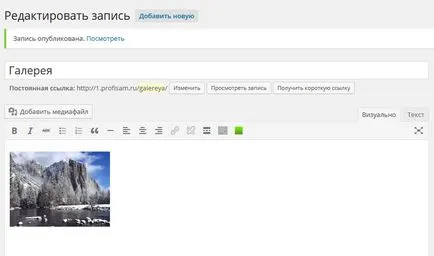
Apoi, puteți redenumi imaginile pentru a subtitrărilor pentru imaginile de pe pagina de galerie a explicat semnificația imaginii. De asemenea, vă puteți pregăti în prealabil un dosar de imagini și ușor de a le importa în galeria foto. Dosarul trebuie să se afle aici - wp-content / vasha_papka_s_kartinkami. Puteti vedea în captura de ecran fila „Import dosar“.
La urma urmei încărcat, puteți continua. WordPress fotografii proprii personalizabile pe un element separat de meniu - „Galeria“ - „Galeria de Management“ Aici, selectați galeriile pe care tocmai l-ați creat și faceți clic pe numele său.
Conținutul va fi dezvăluit și va fi capabil de a specifica titluri pentru fiecare imagine pentru a oferi o descriere detaliată a galeriei și fiecare imagine separat, și prescrie etichetele pentru a face mai ușor pentru a căuta pentru vizitatori pe site-ul imaginea dorită. Nu uitați să salvați orice modificări - se întâmplă, veți petrece mult timp în descriere, și nu salvați - atât de jignitoare!
Apoi, în setările galeriei puteți alege modul în care va fi afișat pe pagina de web - ca un cursor sub forma unui set de coloane de imagini, ca un nor de tag-uri, sau schițe de bază.
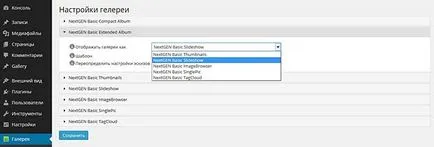
Există mai multe opțiuni, dar voi enumera doar de bază - puteți specifica numărul de fotografii pe pagină, dacă pentru a afișa o galerie de butoane, specificați numărul de imagini va fi în același rând galerii mai multe coloane, pentru a determina dacă este sau nu de referință pentru fiecare imagine, indiferent dacă sunt sau nu filigranul pe fiecare imagine pentru a determina modul în care imaginile vor fi afișate tag cloud.
Când apăsați butonul, o fereastră pop-up care va lista toate galerii și albume. Introduceți orice, poate chiar și dintr-o dată. Și puteți alege o etichetă din lista finală, care vine prin pagina etichete de Management implicit, galerie, sau găsi o anumită etichetă căutând tag-uri aici, în setările.
În „Alte setări“ prea mult pentru a mânca. De exemplu, puteți specifica dimensiunea imaginilor pe care nu le va descărca fișiere din biblioteca de pe site-ul dvs. WordPress, și de la calculator. Aceste dimensiuni pot fi diferite de cele care se definește WordPress în preferințele lor mass-media.
Schimbarea dimensiunea miniatură, efectele de afișare - lightbox, închiderea la culoare sau alta (există șase), încărcarea și aplicarea unui filigran la definirea locației sale în imagine, etc. Fotografii din wp dvs. - acesta este un element de site foarte funcțional, și apariția unor noi vizitatori nu va fi lentă în vine.
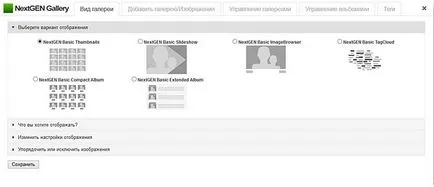
Puteți cere, de asemenea, stiluri CSS - versiunea gratuită a plugin-ul este doar un singur stil. În versiunea PRO, desigur, mult mai multe opțiuni, și nu ar trebui prea scump - $ 39, fără posibilitatea de ajustare sub magazin on-line și 79 de dolari, cu posibilitatea de a lucra pe site-ul de e-commerce.
De asemenea, a operat o galerie și album foto WordPress puteți atribui oricărui utilizator înregistrat al site-ului - astfel, el va fi capabil de a încărca fotografiile lor și de a crea propriile galerii și albume. Foarte util dacă doriți să creați o mică fotografie hosting.
Din toate cele de mai sus, am face o concluzie fără echivoc - NextGen galerie WordPress pentru cel mai bun dintre cei pe care am fost în stare să încerc munca. Poate că principalele caracteristici și setări galerie foto plugin-am explicat, așa că hai să spunem la revedere. Ne vedem în următoarele publicații!